Как создать группу ВКонтакте с телефона Андроид
С момента запуска ВКонтакте прошло много времени, социальная сеть превратилась в гиганта, с многомиллионной аудиторией.
В настоящее время (начало 2020 года), на данной площадке можно не только общаться, но и полноценно вести свой бизнес: продвигать проекты, бренды, продавать товары и.т.д.
Для этих, и множества других целей, разработчики предусмотрели возможность создания групп, публичных страниц и мероприятий.
Сделать свою собственную группу, может каждый зарегистрированный пользователь, как на компьютере, так и на телефоне Андроид или Айфоне. Причём абсолютно бесплатно, затратив на это буквально 5 минут.
Что такое группа в ВКонтакте — это некая площадка, объединяющая людей по интересу, образу жизни, музыкальным, спортивным предпочтениям и.т.д. Участники группы могут общаться между собой, решать какие-то задачи, добавлять записи на общую стену и.т.д.
Также, администратор может в любое время закрыть группу, или удалить какого либо подписчика.
Как создать группу в ВКонтакте на телефоне пошаговая инструкция
В инструкции, я приведу пример через мобильное приложение, в мобильной версии ВКонтакте всё аналогично.
1. Запускаем приложение на своём устройстве, далее жмём на кнопку «Обзор». 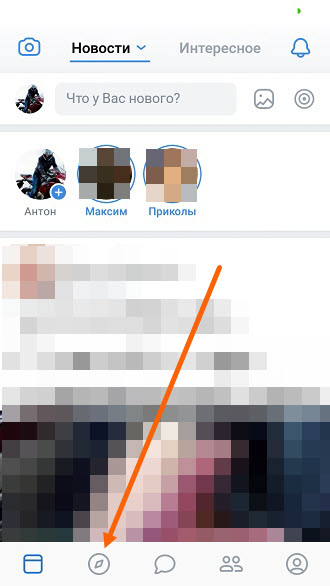
2. Переходим в раздел «Сообщества». 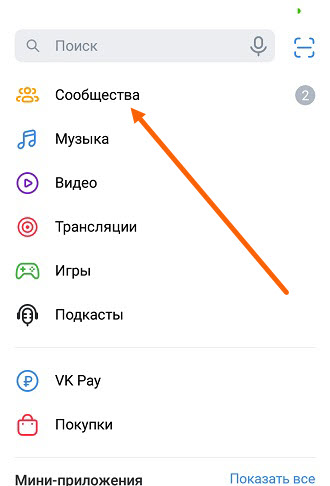
3. На открывшейся странице, мы видим все сообщества на которые подписаны, здесь нам необходимо нажать на значок «Плюс», в правом верхнем углу. 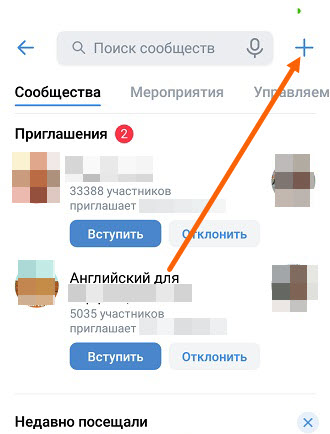
4. На странице «Создание сообщества», располагаются шесть разделов, так как мы создаём группу, выбираем «Группа по интересам». 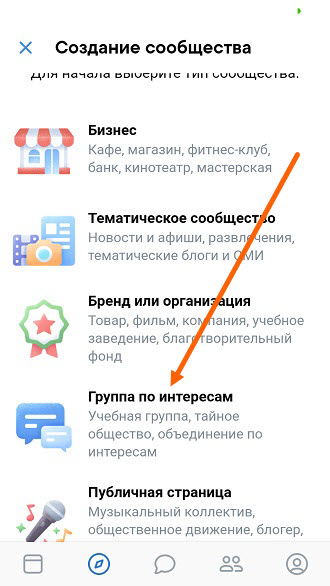
5. Теперь нам необходимо заполнить все поля.
Название — придумываем и прописываем название для своей группы, в будущем его можно изменить.
Тематика — к выбору тематики нужно отнестись серьёзно, так как при смене тематики в раскрученных группах, можно с лёгкостью поучить бан.
Тип группы — на выбор есть три варианта: открытая, закрытая или частная. Здесь я думаю всё понятно, оставляем открытая. Закрыть группу можно в любое время, через настройки.
Сайт — указываем сайт при его наличии, или оставляем поле пустым.
Читаем правила, если всё устраивает, соглашаемся с ними (поставив галочку), после жмём на синюю кнопку «Создать сообщество». 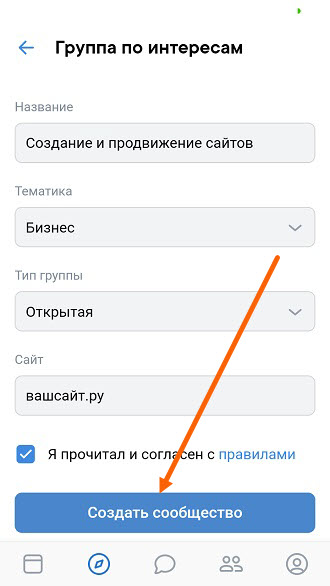
Поздравляю, Вы стали обладателем собственной группы, а также её администратором, и первым участником.
Внимание теперь пора заняться настройкой и оформлением, ниже я оставлю ссылки на статьи, которые помогут это сделать. Все инструкции будут также с телефона.
Как создать группу в Контакте с телефона: айфона, андроида
Делаем вашу страницу интересной и стимулируем подписчиков почаще заглядывать к вам на страницу или на сайт за покупками
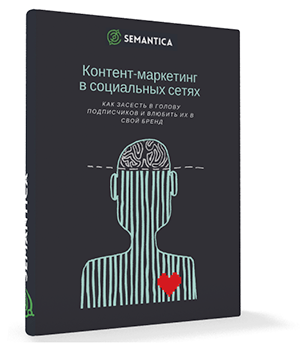
Получи нашу книгу «Контент-маркетинг в социальных сетях: Как засесть в голову подписчиков и влюбить их в свой бренд».
Подпишись на рассылку и получи книгу в подарок!

Паблики и сообщества VK – одни из наиболее эффективных инструментов для раскрутки и продвижения бизнеса. Они позволяют охватить большую аудиторию, в рекордно короткие сроки популяризировать товар. В условиях современного ритма жизни бывает непросто найти время, чтобы полноценно поработать за компьютером или ноутбуком, поэтому далее подробно расскажем, как создать группу в ВК с телефона.
Классификация сообществ VK
Люди занимаются созданием пабликов ВКонтакте по различным причинам. Кто-то пытается сделать свой досуг более разнообразным, найти новое хобби. Кто-то же ищет альтернативные источники заработка, пытается перенести свою работу в виртуальную плоскость. Какими бы ни были мотивы, побудившие вас на создание сообщества, в первую очередь, необходимо изучить базовую информацию о них.
Администрацией VK все паблики разделены на два типа:
- те, которые используются в коммерческих целях (например, как блог компании или интернет-магазин)
- те, которые наполняются тематическим пользовательским контентом (созданы для обмена мнениями, идеями и т.д.).
Существует и более узкая классификация, основанная на тематической направленности. Подобные деления позволяют грамотно структурировать контент, обеспечить удобство пользователей социальной сети. С полным списком направлений можно ознакомиться в разделе «Тематика». Наиболее популярными среди них считаются следующие:
- кулинария
- культура и искусство
- животные
- красота
- мода
- авто
- бизнес.
Примечательно, что вы не сможете создать публичную страницу без указания ее тематики.
Решая, сделать паблик VK, вы должны определить его тип. В настоящее время выделяются следующие:
- Публичная страница. Она представляет собой открытое сообщество, информация которого доступна всем пользователям. Чтобы стать участником, человеку достаточно просто оформить подписку.
- Закрытая группа. Такой тип, при котором все опубликованные записи и материалы доступны только участникам. Чтобы попасть в него требуется одобрение администратора.
- Открытая группа. Она мало чем отличается от публичной страницы. Для вступления пользователям не требуется одобрение админа, а чтобы ознакомиться с опубликованными материалами не обязательно становится участником – вся информация находится в свободном доступе.
- Частный паблик. Чтобы стать его членом, необходимо получить приглашение от администратора.
При создании публичных страниц VK важно учитывать, что в последствие вы не сможете ограничить доступ пользователей к ним. Так, например, если администратор пабликов группового типа в процессе управления может менять их статус, то руководство вышеупомянутых страниц такими полномочиями не обладает.
Как создать группу ВКонтакте с телефона
Ознакомившись с теоретическими основами, перейдем к практике. Далее представлена подробная пошаговая инструкция, как создать группу В Контакте с мобильной версии.
- Откройте любой браузер на своем смартфоне
- Перейдите на официальный сайт VK


- Авторизуйтесь в системе, введя свои учетные данные
- Попав в свою новостную ленту, перейдите в главное меню, сделав свайп экрана вправо
- Найдите строчку «Группы» и щелкните по ней

- Нажмите на кнопку «Управление», расположенную в левом верхнем углу экрана

- Отобразится новое окошко, где вы должны кликнуть по ссылке «Создать сообщество»
- Укажите тип создаваемого объекта (публичная страница, мероприятие и т.д.), выберите тематическое направление

- Введите оригинальное название
- Нажмите на кнопку «Создать сообщество».

После этапа наименования процесс создания считается завершенным. Далее начинаются работы по оформлению паблика, его наполнению качественным контентом, интересными записями.
Как создать группу В Контакте с Айфона?
В настоящее время мало кто из пользователей сидит в социальной сети с мобильной версии, большинство предпочитают официальное приложение VK. Загрузить его можно из Google Play или из App Store – оно доступно как для смартфонов на базе Android, так и для продукции Apple. Расскажем, как создавать паблики VK через приложение на примере Iphone.
Пошаговая инструкция, как создать группу в ВК с айфона:
- Скачайте официальное приложение через App Store

- Запустите его
- Авторизуйтесь в системе, введя логин и пароль от своего аккаунта
- Вы автоматически перейдете в новостную ленту, нажмите на кнопку с тремя полосками, расположенную в правом нижнем углу экрана

- Кликните по строчке «Группы»

- Нажмите на кнопку со значком «+», которая находится в правом верхнем углу экрана

- Откроется меню, в котором вы должны выбрать тип (бизнес, тематический проект, бренд и т.д.). Предположим, что вы создаете публичную страницу

- В новом окне заполните все пустые поля: введите название, укажите тематику и адрес сайта

- Поставьте галочку, подтверждая, что вы ознакомились с правилами сайта

- Нажмите на кнопку «Создать сообщество».

После выполнения указанных выше действий можете приступать к оформлению, подбору аватарки, наполнению интересными записями и публикациями.
Полезные советы и рекомендации
Люди, активно занимающиеся ведением и продвижением пабликов, отмечают два наиболее трудных момента в управленческой деятельности. Первый – разработка концепции, создание проекта. Второй – крайние дни, когда заканчиваются заранее заготовленные и отложенные посты. Зная об этих подводных камнях, вы сможете спланировать собственные действия, подготовиться к предстоящим трудностям.
Чтобы публичная страница пользовалась популярностью, была востребована у пользователей, необходимо обращать внимание на следующие моменты:
- Внутреннее наполнение. Вы должны ежедневно публиковать не менее пяти развлекательных или информационных записей, которые были бы интересны целевой аудитории.
- Внешнее оформление. Оно должно быть приметным, отличаться необычным и ярким авторским дизайном.
Разрабатывая посты, вы не должны стремиться написать длинное текстовое сообщение. Залог успешного сообщества – краткая и емкая подача информации, структурирование материала, подбор броских фотографий и видеозаписей. Придерживаясь этих несложных рекомендаций, вы сможете раскрутить собственный паблик, увеличить его охват и посещаемость.
4 шага на детальном примере
Как создать группу в Вк на телефоне: типы и тематика групп + пошаговая инструкция для быстрого старта + советы по оформлению и привлечению подписчиков.
В социальных сетях мы проводим много времени. С усовершенствованием телефонов, сидеть и общаться с друзьями можно не только с помощью компьютера.
Зоны Wi-fi появились в парках, общественном транспорте, поэтому каждый любитель соцсетей в свободную минутку пытается зайти в Вк с телефона и проверить ленту новостей.
Многие из нас уже стали активными создателями обновлений, с помощью руководства пабликов. Если и вы хотите быть администратором в социальных сетях, то посвятите время прочесть материал о том, как создать группу в Вк на телефоне.
1) Типы и тематика групп в Вконтакте
Паблики в Вк люди создают по разным причинам. Кто-то хочет просто таким образом разнообразить свой досуг, найти новых идейных товарищей. Другие же с помощью данной функции Вк начинают активно зарабатывать деньги.
Администраторы, у которых количество подписчиков давно превысило миллионный барьер, неплохо зарабатывают на рекламе.
Сегодня администрация в Вк поделила все группы на 2 типа:
- Страница компании, магазина, персоны;
- Страница по интересам, блог.
То есть, первый вариант подходит для тех, кто открывает сообщество в коммерческих целях. Если вы решили создать его для общения между единомышленниками, то выбирайте второй вариант.
Далее нужно выбрать более узкую тематическую направленность:
- Авто/мото;
- Искусство, культура;
- Активный отдых;
- Бизнес;
- Дом и семья;
- Кулинария;
- Мода и красота;
- Животные и т.д.
Направлений на самом деле много, полный список вы увидите в разделе «Тематика».
Поставить отметку в разделе «Тематика» нужно обязательно, ведь так пользователям соцсети будет проще искать сообщество, которое может стать им интересно.
Относительно создания самого типа группы в Вк, то она бывает 3 видов:
Открытая (публичная страничка).
Вся информация доступна каждому пользователю Вк. Стать участником легко, необходимо просто подписаться, одобрения от администратора ждать не нужно.
В паблике запрещено делать записи без разрешения админа, но на отзывы ограничений нет.
Закрытая.
Группу сделать закрытой можно в настройках. После этого изменения, чтобы стать подписчиком, необходимо получить соглашение от руководителя.
Частная.
Здесь админ должен сам приглашать пользователей в Вк присоединиться к его команде.
Помните! Если у вас публичная страничка, то ограничить доступ пользователям никак нельзя. Для начала необходимо перевести паблик в группу, а после в настройках сделать его закрытым.
2) 4 подробных шага, как создать группу в Вк на телефоне
Создать группу на телефоне не сложнее, чем на обычном компьютере.
- Открываем приложение и заходим в меню «Группы».
- Вверху напротив надписи «Сообщество» есть плюсик, нажимаем на него.
- На экране должно появиться окошко с надписью «Создать сообщество». Выберите из трех предлагаемых типов что-то одно.
- После того, как вы выберете название, этап создания завершен.
Создать группу несложно даже с телефона, намного труднее придумать оригинальную идею с наполнением, загрузить яркое и привлекательное фото на заставку, а самое трудное – это привлечь как можно больше подписчиков.
Управлять сообществом лучше будет с компьютера, несмотря на большой прогресс, много функций на телефоне пока отсутствуют.
Как заработать на группе вконтакте?
3) Как скинуть ссылку друзьям на свою группу ВК через телефон?
Для того чтобы больше людей узнало о вашей затее в Вк, необходимо для начала рассказать об этом хотя бы своим друзьям в сети. Для этого необходимо скопировать ссылку на группу и распространить её. К сожалению, не все знают, как через телефон это сделать.
Как скопировать и скинуть ссылку через телефон:
- Входим в саму группу, и нажимаем на три точки (они находятся справа на экране).
- После нажатия на значок, выбираем пункт «Копировать ссылку». После этого она сразу же сохраняется в буфер.
Дальше необходимо открыть диалог, в который вы хотите скинуть ссылку. На пустом месте, необходимо задержать палец, чтобы появилась функция «Вставить». Копирование адреса завершено.
Если вам необходимо с телефона сделать какие-то изменения, то меню «Настройки» можно найти под этим значком:
4) Как создать закрытую группу в ВК на телефоне?
Как мы уже говорили выше, сообщества бывают закрытыми, открытыми и частными. О том, какой статус у него на данный момент, можно узнать любому пользователю в Вк, просмотрев полный список в поисковике.
Для закрытия группы проделайте такие шаги:
- Найдите свою группу в списке.
- Нажимаем на значок, под которым у нас находятся настройки.
- В этом меню, вы должны увидеть пункт «Информация», – нажимайте на него, для изменения типа.
- Когда на экране появится информация о типе группы, выберите необходимый вариант (например, «закрытая») и нажмите на галочку, которая находится вверху экрана вашего телефона.
- Когда вы зайдете в список групп после изменения настроек, то вы увидите, что под названием, статус с «открытого» изменился на «закрытый».
5) Как правильно оформить свою группу в Вк?
Создать группу в Вк на телефоне может каждый желающий, даже независимо от возраста. Другой вопрос, как оформить её и наполнить так, чтобы количество подписчиков только увеличилось?
Как говорится, людей встречают по одежке. Эта же поговорка подойдет и для нашего случая. Сообщество необходимо наполнить и оформить правильно, как внутри, так и снаружи.
№1. Оформление внутри
Наполнение группы и её внутренние оформление – это самый трудный процесс. В первую очередь администратору необходимо научиться правильно создавать новости. Перед тем, как стать участником, пользователь Вк листает новостную ленту. Если ему не интересно, то вступать в группу человек не будет.
Чтобы записи на стене привлекали пользователей Вк нужно:
- Писать кратко, но интересно и ясно;
- Текст должен быть доступный для понимания каждому человеку, и без грамматических ошибок;
- Обязательно должна быть картинка, которая соответствует содержанию текста.
Сейчас доступна такая функция, как закрепление статуса группы на стене. То есть, администратор может создать некое приветствие для будущих подписчиков, где он кратко расскажет о сути его идеи.
При написании статуса используйте такие советы:
- Первые 5-6 предложений должны объяснять человеку, почему данная группа была создана, и какую пользу она может принести пользователям Вк.
- Человек после прочтения информации должен думать, что вступить в сообщество – это значит решить все свои проблемы. Напишите список плюсов, которые есть только у вас.
- Самые важные моменты стоит выделять жирным шрифтом или ставить возле них символы в виде знаков восклицания.
Что касается обсуждений, то многие админы спорят относительного того, нужно ли делать сообщество закрытым от комментариев и обсуждений, или же дать возможность людям высказывать свою точку зрения.
Ответ зависит от вида группы. Если она создана по интересам, то стоит оставить комментарии открытыми. Более того, необходимо самостоятельно, как можно чаще придумывать интересные обсуждения с фотографиями и видеофайлами.
Активность администратора рано или поздно побудит интерес к группе со стороны подписчиков. Если вы видите, что подписчики пассивны, выложите провокационную запись, которая не оставит равнодушным никого.
Когда группа создана в коммерческих целях, то лучше закрыть стену от обсуждений и комментариев. Вопросы относительно той или иной продукции пользователи могут задать в личное сообщение админу.
№2. Внешнее оформление своей группы в ВК
Внешнее оформление также важно, ведь это первое, что видит пользователь Вк. К внешнему оформлению мы относим аватарку группы, её название и краткое описание.
Желательно эти пункты после создания не изменять. Ведь именно по фотографии профиля и наименования подписчики будут узнавать ваше сообщество.
При создании названия группы в Вк на телефоне учитывайте следующие правила:
- Если группа коммерческая, то название должно иметь незавершенную мысль, некую недосказанность. Например, «Купим всем и все»;
- Если она социального характера, то наименование должно отражать суть сообщества, например, «Психология отношений»;
- Главное правило для обоих видов – название должно быть кратким, 1-2 слова.
Для главной фотографии подойдет яркая картинка или фотография, которая в той или иной степени будет отражать тему и идею сообщества. Избегайте на аватарке рекламных баннеров и логотипов.
На описание много слов тратить не стоит. Подойдет 4-5 предложения, но ими вы должны передать главную идею создания вашей группы в Вк на телефоне.
Как правильно и быстро создать группу в ВКонтакте
с помощью телефона можно узнать из данного видео:
Суть, как создать группу в Вк на телефоне, опираясь на наши простые советы, вы поняли. После окончания оформления и наполнения, можно приступать к приглашению участников в новое сообщество, которое обязательно покорит всех пользователей в Вконтакте.
Как создать группу в вк в телефоне — All Vk net
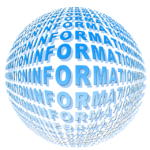 Простая пошаговая инструкция как можно создать группу или сообщество в социальной сети вконтакте с помощью мобильного телефона андроид или айфон в официальном приложении вк.
Простая пошаговая инструкция как можно создать группу или сообщество в социальной сети вконтакте с помощью мобильного телефона андроид или айфон в официальном приложении вк.
Мы постарались создать план действий со скриншотами чтобы вам было проще понимать о чем будет написано ниже.
Если у вас что то не будет получатся или вы столкнетесь с какими либо трудностями, обязательно пишите об этом нам в комментариях и мы с удовольствием поможем вам в решении вашей проблемы.
Как создать группу в ВК в телефоне?
Содержание статьи (навигация)
Вконтакте – популярная социальная сеть, получившая широкую известность не только благодаря возможности общаться с людьми, но и качественным сообществам. С каждым годом желающих создать паблик, который бы приносил доход становится больше. По этой причине, мы решили поговорить о том, как создать группу в ВК в телефоне.
Инструкция как создать группу в вк с телефона
Не знаете, как создать группу в ВК с телефона андроид? Не переживайте, в этом нет ничего сложного, достаточно выполнить пару легких действий и тогда у вас будет не только сообщество, но и возможность увеличить свой финансовый поток.
- Откройте любой мобильный браузер, который есть у вас в телефоне;
- Зайдите на свою страницу в ВК;
- Заполните поля с логином и паролем;
- Тапните по левой части экрана и нажмите на «Группы»;

- В правом верхнем углу вы увидите символ в виде плюса, нажмите на него;
- Перед вами появится строка, где вы должны определиться с названием вашего сообщества;

- Выберите из двух категорий одну. Выбрав, «Группа» у вас появится возможность создавать различные темы, которые будут обсуждать с вами другие пользователи. Выбрав «Публичная страница» вы сможете делиться с определенным количеством лиц необходимой информацией, однако в отличие от первого варианта, доступ к вам будет всегда открытым. А сообщество в любое время можно открыть или закрыть;

- Тапните по «Применить» или «ОК».

После всех проделанных действий, вам нужно вновь зайти в раздел «Группы» и выбрать пункт «Управление сообществом». Зайдя в свой паблик, необходимо первым делом заполнить поля с информацией. Написать о том, что это за сообщество, о чем будет идти речь и на что вы нацелены.
К слову, не нужно писать длинные описания, некоторым лень читать целые поэмы. Краткость – сестра таланта. Помните это. Важно еще чтобы картинка паблика была завлекающей, не темной и не слишком яркой.
Стоит отметить, что если вы не понимаете, как создать группу в ВК с телефона айфон, то вам нужно всего лишь выполнить все те же действия, которые были указаны выше.
Как видите в создании какого-либо мероприятия, сообщества или публичной страницы нет ничего сложного. Важно лишь то, чтобы ваш паблик был не только интересным, но и популярным. Надеемся, что наша статья помогла ответить на все ваши вопросы. Удачи и всего хорошего!
Как сделать группу в ВК на телефоне инструкция – info-effect.ru
На чтение 2 мин. Опубликовано
Привет! Сегодня я покажу вам как сделать группу в ВК на телефоне. Вы можете сделать свою группу ВКонтакте прямо со своего телефона или смартфона. Я покажу как создать группу в приложении ВК. Всё очень просто и быстро! Смотрите далее!
Как сделать группу в ВК на телефоне
Откройте на своём смартфоне приложение ВКонтакте. Зайдите на свою страницу. На главной странице, внизу справа, нажмите на кнопку Меню.
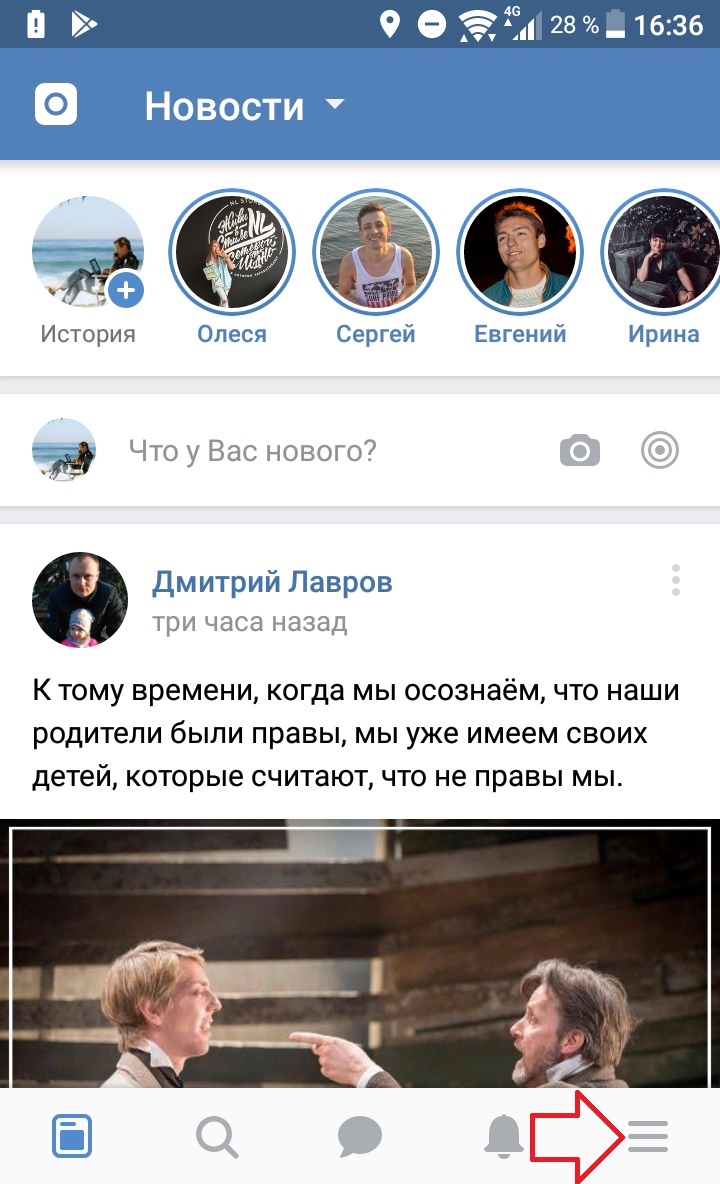
Далее, в меню, нажмите на вкладку Группы.
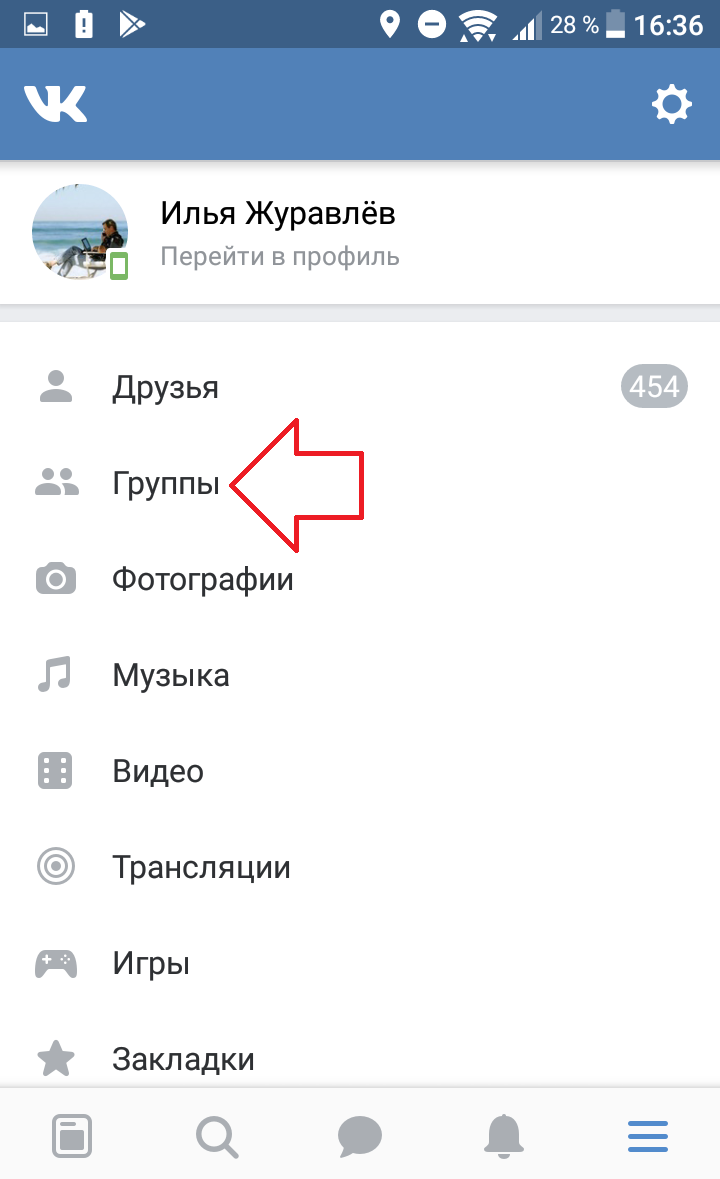
На странице групп, вверху справа, нажмите на значок плюс.

Далее, вам нужно выбрать тип сообщества. Есть 6 типов:
- Бизнес. Кафе, магазин, фитнес-клуб, банк, кинотеатр, мастерская;
- Тематическое сообщество. Новости и афиши, развлечения, тематические блоги и СМИ;
- Бренд или организация. Товар, фильм, компания, учебное заведение, благотворительный фонд;
- Группа по интересам. Учебная группа, тайное общество, объединение по интересам;
- Публичная страница. Музыкальный коллектив, общественное движение, блогер, спортивная команда;
- Мероприятие. Концерт, день рождения, выставка, вечеринка, мастер-класс, конференция.
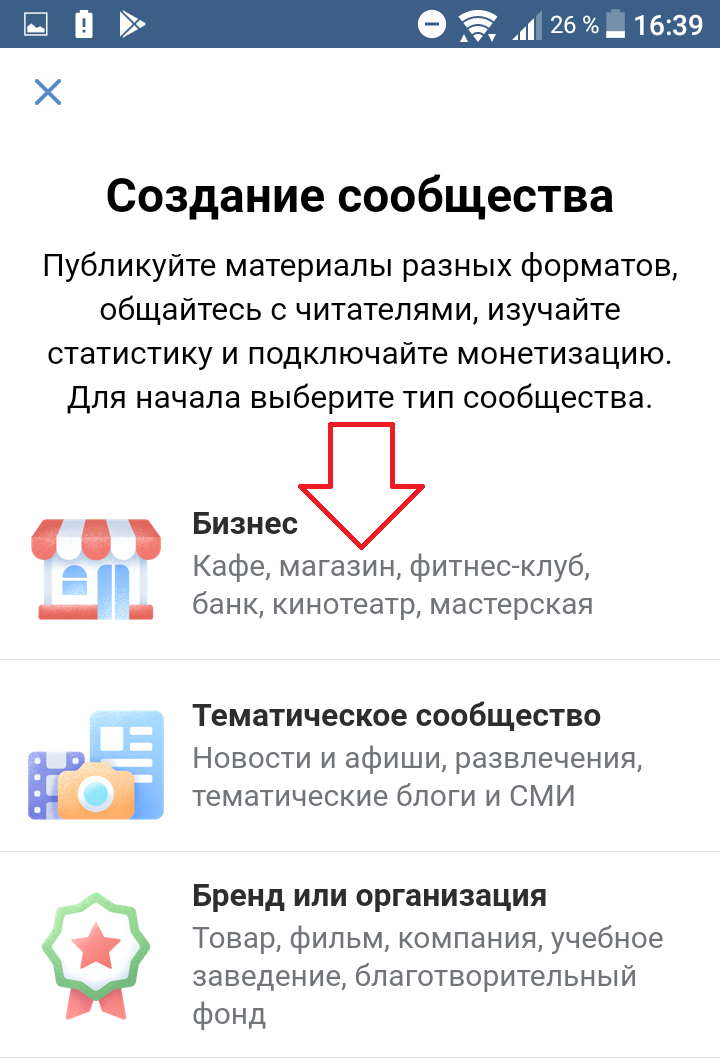
Далее, вам нужно, указать название группы, выбрать тематику, указать ссылку на веб-сайт (если есть, не обязательно). Прочитайте и согласитесь с правилами и нажмите на кнопку Создать сообщество.
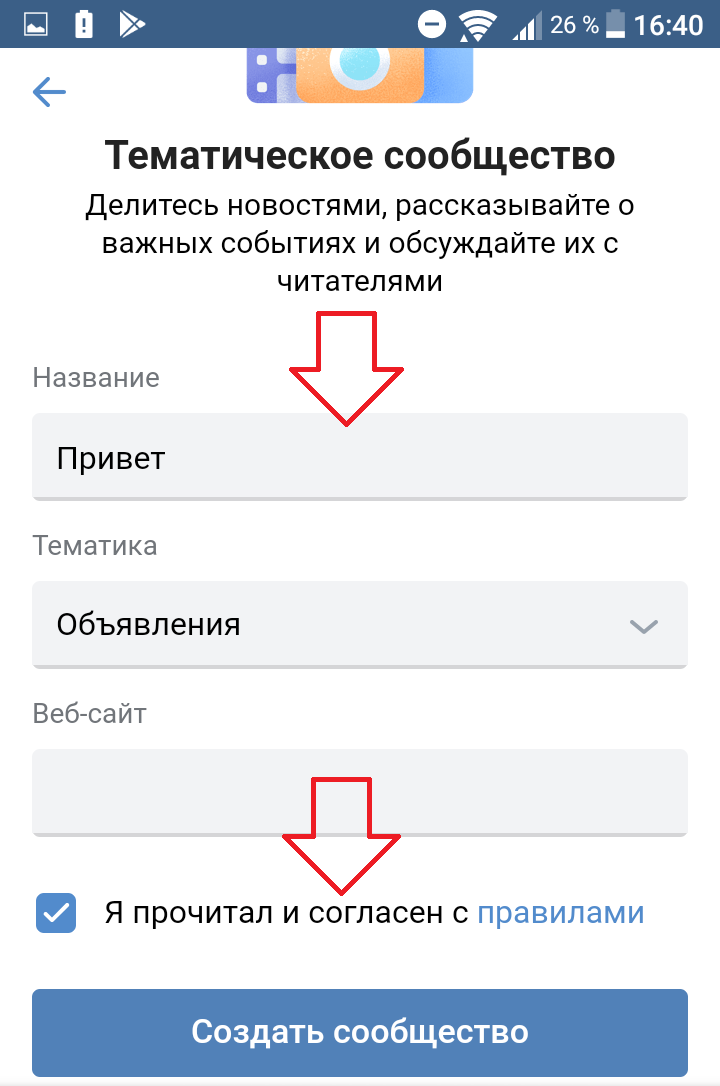
Всё готово! Вы сделали группу в ВК! Вы можете добавить изображение для группы. Нажмите вверху по круглой аватарки.
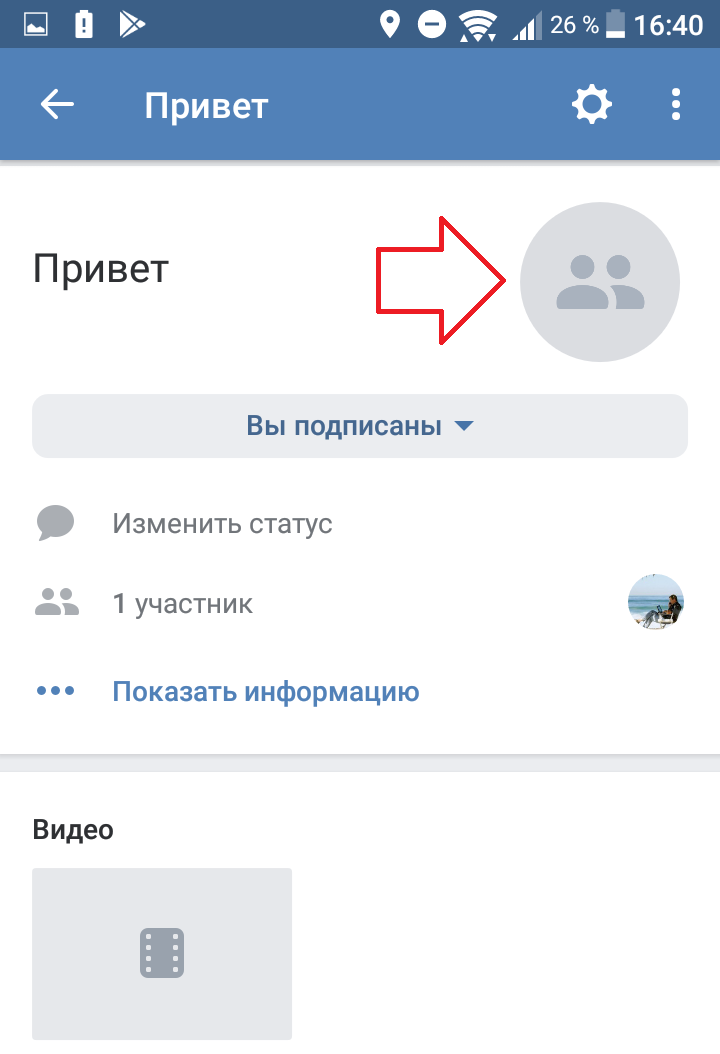
Вы можете загрузить фото из галереи или сделать снимок с камеры смартфона.
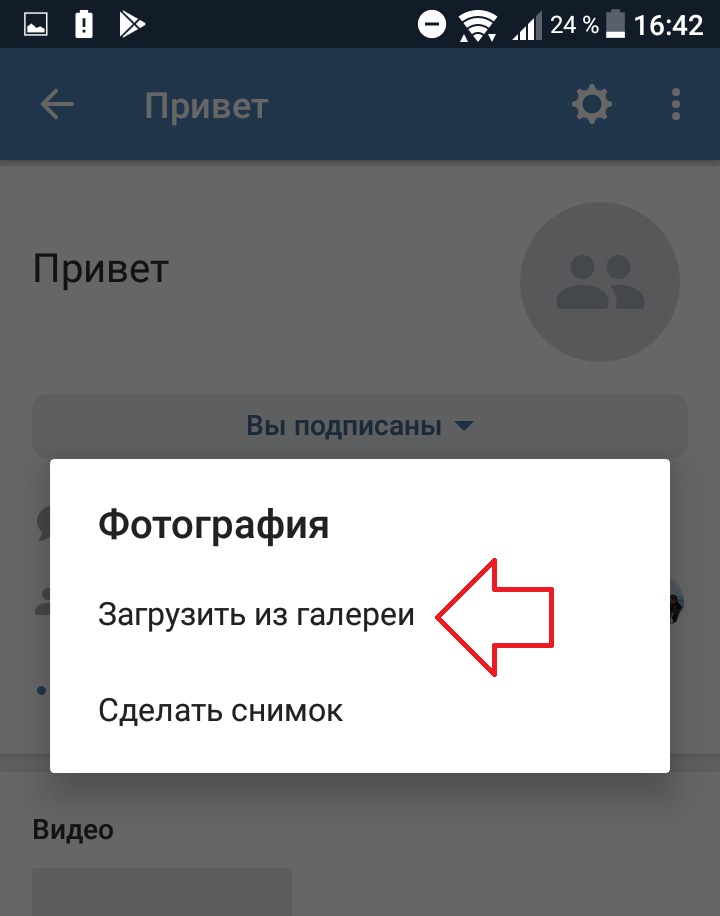
Далее, вверху справа, нажмите на значок Настройки.
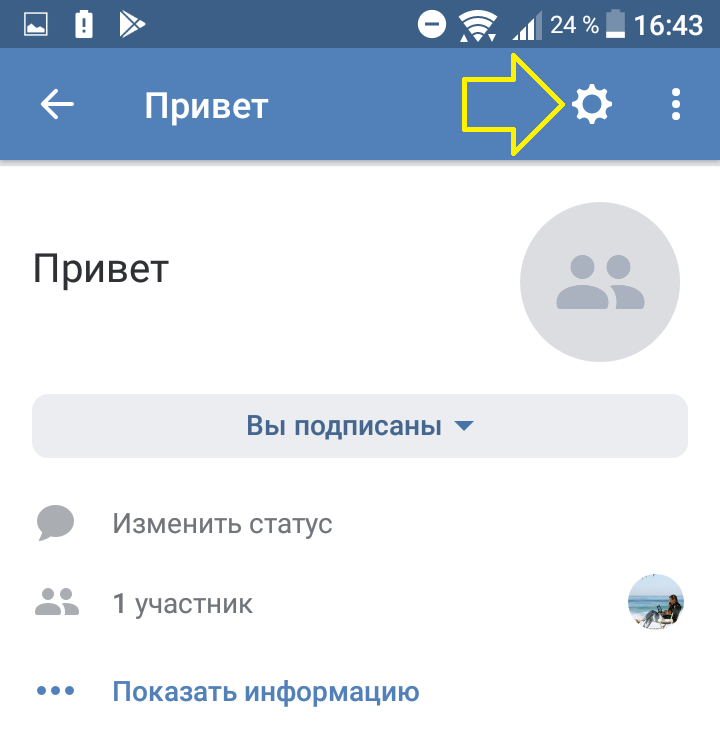
В настройках вы можете изменить:
- Информация;
- Сервисы;
- Руководители;
- Чёрный список;
- Участники;
- Ссылки.
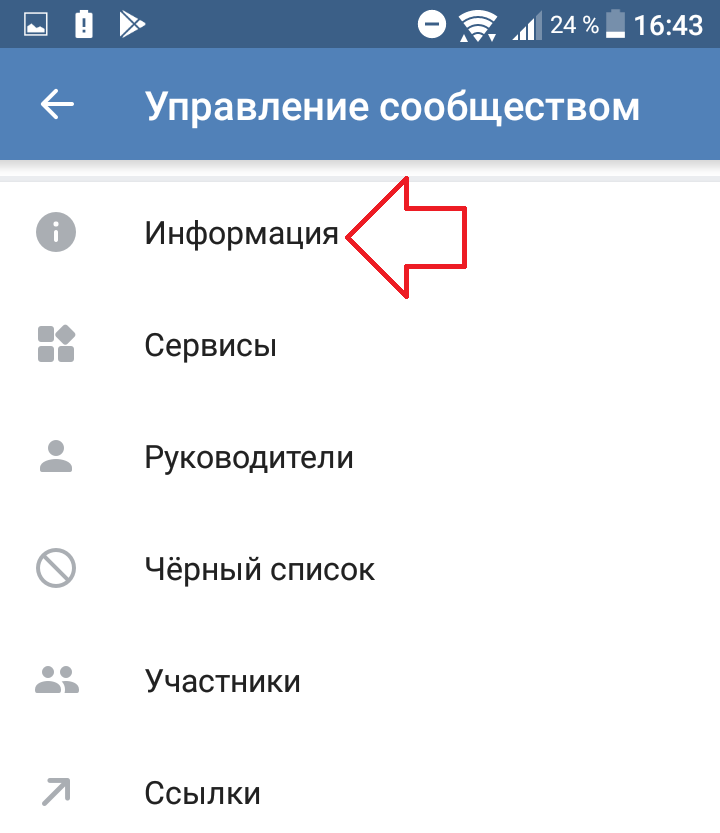
Обратите внимание. В информации группы, вы можете изменить:
- Название и описание группы;
- URL адрес группы;
- Тематику сообщества;
- Веб-сайт.
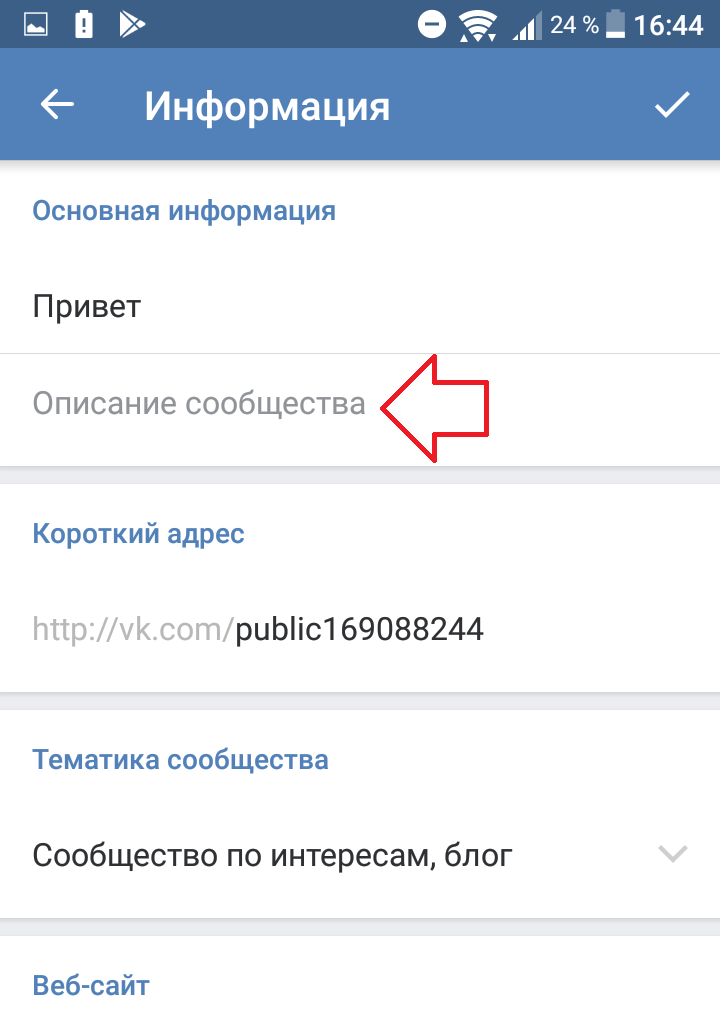
На вкладке Сервисы, вы можете включить или отключить:
- Комментарии;
- Ссылки;
- Фотоальбомы;
- Видео;
- Аудиозаписи;
- Обсуждения;
- События;
- Места;
- Контакты.
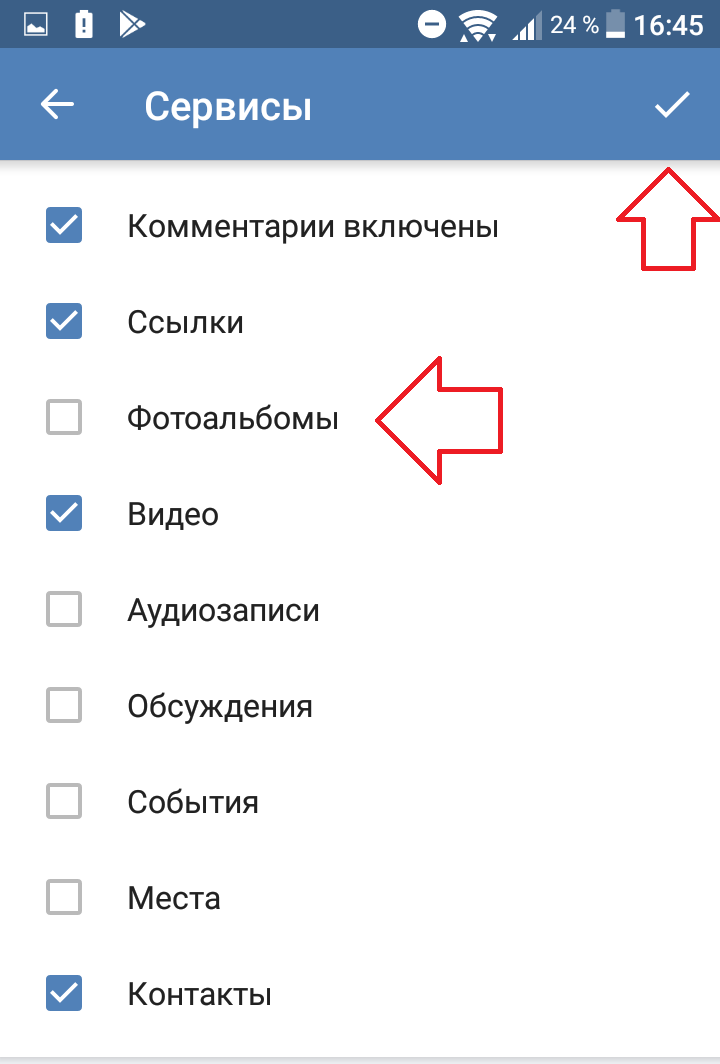
Обратите внимание. Чтобы опубликовать пост в своей группе, фото или видео, внизу страницы, нажмите на поле Что у вас нового.
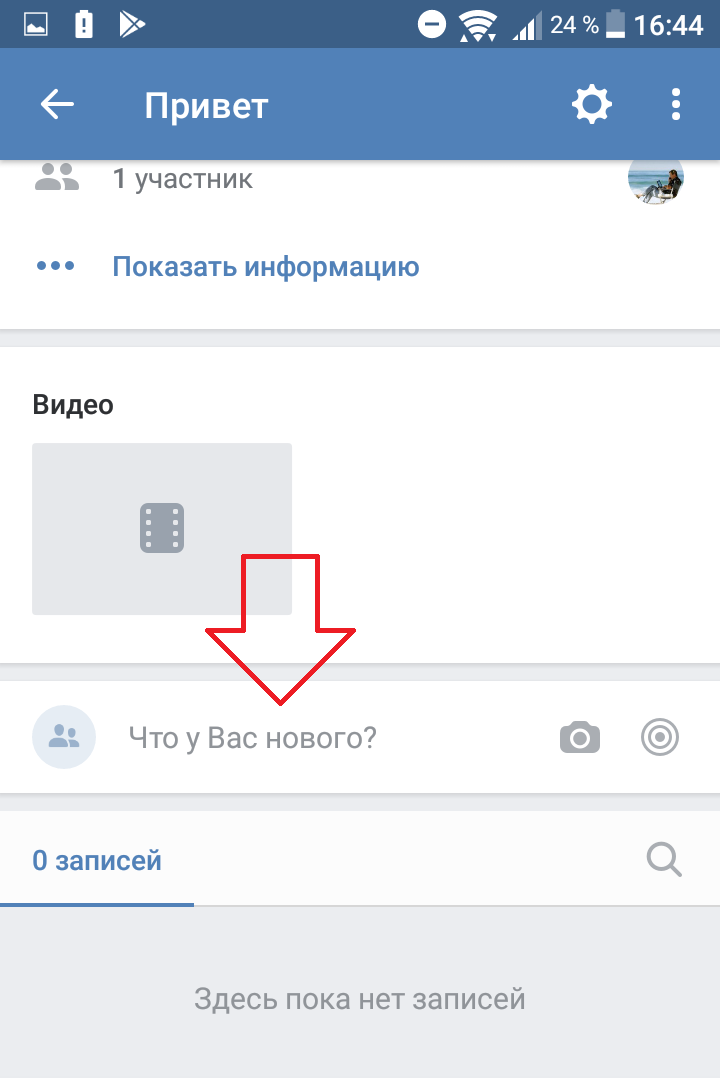
Всё готово! Вот так просто и быстро вы можете сделать группу в ВК на телефоне.
Остались вопросы? Напиши комментарий! Удачи!
Как создать группу ВКонтакте с телефона
На чтение 3 мин. Просмотров 25 Опубликовано
Как создать группу Вконтакте с телефона
Все кто зарегистрирован в социальной сети Вконтакте наверняка подписаны на какой-либо паблик, в котором смотрят смешные мемы, или состоят в открытых или закрытых группах, где проходит какое-либо обучение или что-то ещё. Многие хотят обзавестись своей личной группой Вконтакте. У каждого свои цели, кто-то хочет просто для души выкладывать смешные посты и набирать лайки и комментарии, кто-то желает набрать кучу подписчиков и зарабатывать на рекламе, у кого-то есть свой бизнес и он хочет создать новостную группу Вконтакте под свою компанию. В общем планы у всех разные, но не все знают как создать эту самую группу, тем более если нет ноутбука или компьютера, а только смартфон. В этой статье я дам пошаговую инструкцию, которая поможет вам создать группу в вк с телефона без проблем и за пару минут.

Первым делом войдите в свой аккаунт через приложение Вконтакте на своём мобильном устройстве. Откройте раздел «Группы» и нажмите по значку » + » в правом верхнем углу:
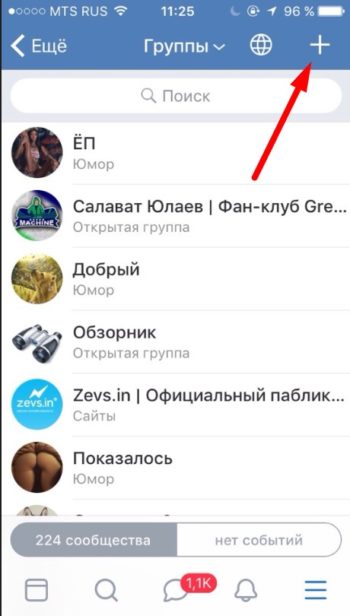
Далее выберите тематику группы. Если создаёте развлекательную группу для публикации различных смешных картинок и так далее, то выберите самый верхний вариант. Если у вас интернет-магазин или какой-либо отдельный товар, то выберите тематику «Бренд». Если группа нужна для мероприятия, выберите третий вариант.
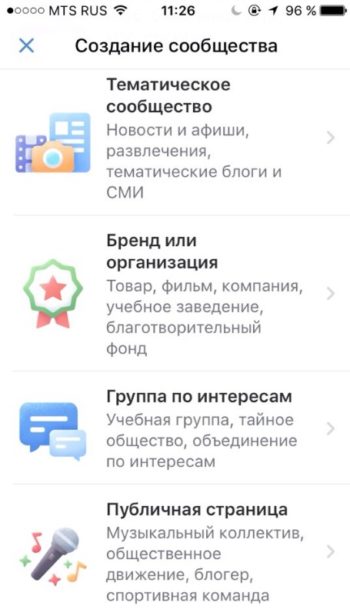
Далее придумайте название для своей группы, снова выберите тематику, ознакомьтесь с правилами ведения группы и поставьте галочку, подтверждающую что вы принимаете и соглашаетесь их соблюдать.
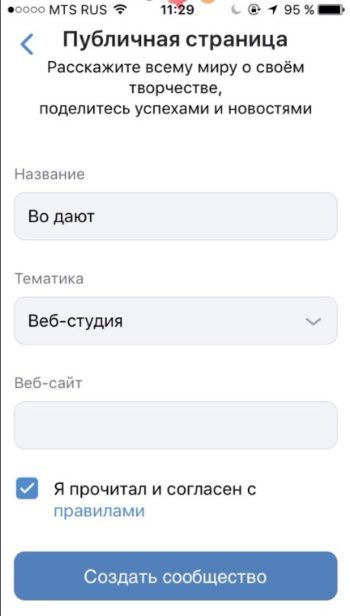
На этом всё, я вас поздравляю, теперь у вас есть собственная группа. Осталось только её оформить.
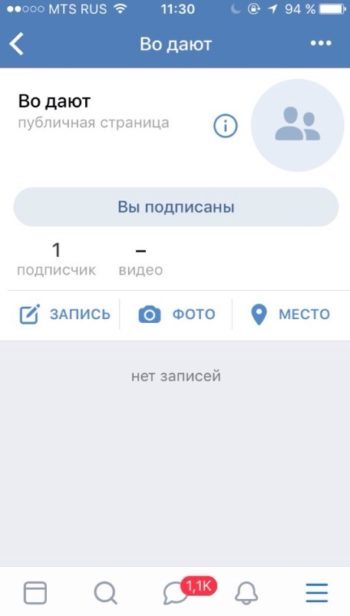
К сожалению через приложение добавить фото на аватарку пока невозможно, скорее всего в следующих обновлениях это дело исправят разработчики, ну а пока воспользуемся браузером. Войдите на свою страницу Вконтакте через любой браузер на своём смартфоне, откройте меню и внизу перейдите с мобильной версии на компьютерную, нажав вкладку «Полная версия». После чего откройте свою группу и приступите к оформлению. Вот и всё! 🙂
Как в Вк создать группу через телефон: правильно и быстро
Доброго времени суток, уважаемые читатели моего блога. Вытеснят ли когда-нибудь телефоны и планшеты ноутбуки и персональные компьютеры? Сможет ли будущее поколение работающих в интернете вести всю свою деятельность из-за руля, пока стоят в пробке или с пляжа на каком-то курорте? Как вы думаете?
Мне кажется, что нет. Дело не в оборудовании и технологиях, а в атмосфере. Хочется, чтобы даже если работа становится прибыльным хобби, уровень качества не страдал, не пропадал настрой и все было довольно серьезно.

И тем не менее, некоторые вещи можно делать, как говорится, не отрываясь от производства. В данном случае, от семейных посиделок, просмотра фильмов с друзьями и чего-то еще. Сегодня будем говорить про то, как в вк создать группу через телефон.
Преимущества и недостатки создания
Недавно я рассказывал вам о том, как выложить фото в группу с телефона или планшета. Немного букв к ней и пост уже готов. Это очень помогает.
Кстати, даже благодаря телефону, вы можете создавать посты, которые будут обсуждать Вконтакте. Советую прочитать статью в моем блоге о том, как это сделать.
Скажу вам, как человек, который на протяжении долгого времени ведет один паблик в контакте за другим. Есть два самых тяжелых момента в управлении, с которыми сталкивается любой администратор.
Первый – создание сообщества. Второй – пару дней до того, как заканчиваются отложенные посты. Как я работаю. Взял один день, наделал отложенных постов на неделю, чтобы они сами, без моего участия появлялись в ленте и на стене сообщества и сижу радуюсь жизни.

К моменту, когда они заканчиваются начинается борьба с ленью: «Сегодня надо выложить еще», «Сил нет, сделаю завтра». Конечно так бывает не всегда, иногда даже хочется уже что-то сделать и тогда с радостью приступаешь к новому наполнению.
А вот с момента получения заказа на группу пару дней война ведется постоянно. Ты встречаешься с клиентом и получаешь заказ. Только через два-три дня в лучшем случае, а то и через неделю открываешь браузер, чтобы наконец-то приступить к самому интересному.
Тайм-аут ты берешь на «подумать»: какой контент будет в группе, какие акции нужно будет запустить, что и как выдвигать на первый план. Откровенно, вот ерунда все это. На самом деле тебе немного страшно. Это начало нового жизненного этапа.
Мозг как будто защищает тебя от предстоящего геморроя, который продлится не один месяц. Ты понимаешь, что после того как сообщество будет создано, тебе надо будет его наполнять. Работа будет запущена. Пока ты этого не сделал, ты свободный человек.
Отговорки – это всего лишь оправдание собственной лени. Ну а так как я человек, который стремится к максимальной продуктивности, то сегодня я научу вас быстро создавать новую группу прямо с вашего смартфона. Через приложение, благодаря этому вы попадаете Вконтакте с телефона и вам будет уже не отвертеться.
Сделать это все будет невероятно просто, а заказчики ценят скорость работы.
Как создать группу
Итак, сперва вы заходите открываете приложение и открываете «Группы».

В правом верхнем углу располагается плюсик. Жмете на него.

Выбираете что вы хотите: публичную страницу, группу или мероприятие и вводите название. Еще один момент, который всегда вызывает сомнения – какой вариант выбрать.
Создавать группу или публичную страницу? Первая может быть закрытой, а вторая нет. Конечно это не единственное отличие, но отличия несущественны. Кроме того, если вы создаете паблик со своей страницы, то можете все поменять в любой момент времени. Когда захотите.

Как только вы введете название можно нажать «Ок» и все. Сообщество создано.

Если что-то осталось непонятно, могу предложить вам видео, в котором этот процесс наглядно показан.
Конечно же, красивая группа привлекает больше людей, поэтому я могу предложить вам цикл своих статей о привлекательном оформлении. К сожалению, сделать его можно будет только с компьютера, но почитать статью о создании привлекательного меню ничто не помешает и с телефона.
Где искать настройки и URL сообщества
Кстати, еще один момент, при котором у новичков может возникнуть проблемы: как скинуть ссылку на группу. Вы заходите в группу и в правом верхнем углу на
Создание, редактирование или удаление группы контактов в Teams
Организуйте свои контакты в группы, чтобы их было легче находить. Группы доступны на любом устройстве, но управлять ими можно только с рабочего стола или через веб-приложение.
Создать группу
Нажмите Чат

, щелкните вкладку Контакты и в нижней части вкладки щелкните Создать новую группу контактов . Назовите свою группу и нажмите Create . Вы всегда можете переименовать или удалить свою группу позже.
Добавить людей в группу контактов
Нажмите Чат

, щелкните Контакты , а затем щелкните Дополнительные параметры

рядом с названием группы. Щелкните Добавить контакт в эту группу , введите имя члена группы, а затем щелкните Добавить .
Переименовать группу контактов
Нажмите Чат

, щелкните Контакты , а затем щелкните Дополнительные параметры

рядом с названием группы.Щелкните Переименуйте эту группу в . Введите новое имя и нажмите Сохранить .
Примечание: Имя группы Избранное изменить нельзя.
Удалить группу контактов
Нажмите Чат

, щелкните Контакты, а затем щелкните Дополнительные параметры

рядом с названием группы. Щелкните Удалить эту группу .
Удалить кого-либо из контактной группы
Нажмите Чат

, щелкните Контакты, щелкните Дополнительные параметры

рядом с именем человека, а затем нажмите Удалить из этой группы .
.
Создать группу контактов в Outlook
Перейти к основному содержанию
Microsoft
Поддержка
Поддержка
Поддержка
- Главная
- Microsoft 365
- Офис
- Windows
- Поверхность
- Xbox
- Сделки
Больше
- Купить Microsoft 365
Все Microsoft
.
Создать группу в Outlook
Группа Microsoft 365 отличается от группы контактов (ранее называемой списком рассылки). Группа контактов — это набор адресов электронной почты, которые вы можете использовать для отправки сообщения электронной почты или приглашения на собрание всем сразу. Чтобы создать группу контактов, см. Создание группы контактов.
Посмотрите короткий видеоролик о создании группы, которая будет использоваться в качестве корпоративного адреса электронной почты.

Откройте Outlook для Windows.
Выбрать Дом > Новая группа .


Не видите Новая группа на вашей ленте? Возможно, ваш ИТ-отдел не включил группы для вашей организации. Обратитесь к ним за помощью.Заполните информацию о группе.
Название группы : Создайте имя, которое отражает дух группы.
После ввода имени предлагается предлагаемый адрес электронной почты. «Недоступно» означает, что имя группы уже используется, и вам следует попробовать другое имя. Обратите внимание, что после того, как вы выберете имя группы, его нельзя будет изменить.
Описание : При желании введите описание, которое поможет другим понять цель группы. Это описание будет включено в приветственное письмо, когда другие присоединятся к группе.
Классификация : выберите классификацию.Доступные параметры зависят от того, что настроено в вашей организации.
Конфиденциальность : По умолчанию группы создаются как частные. Это означает, что только утвержденные члены вашей организации могут видеть, что находится внутри группы. Кто-либо еще в вашей организации, не утвержденный, не может видеть, что находится в группе.
Выберите Public , чтобы создать группу, в которой любой в вашей организации может просматривать ее содержимое и становиться участником.
Выберите Private , чтобы создать группу, членство в которой требует утверждения, и только участники могут просматривать содержимое группы.
Отправлять все групповые беседы и события в почтовые ящики участников. При желании установите этот флажок, чтобы участники могли видеть все групповые беседы и события в своих почтовых ящиках, не посещая отдельные рабочие области группы.Участники могут изменить этот параметр для своих почтовых ящиков.
Выберите Создать .

Откройте Outlook для Mac.
Выберите Файл > Новый > Группа .

Не видите Группа в вашем меню? Возможно, ваш ИТ-отдел не включил группы для вашей организации. Обратитесь к ним за помощью.Заполните информацию о группе:
Название группы : Создайте имя, которое отражает дух группы.
После ввода имени предлагается предлагаемый адрес электронной почты. «Недоступно» означает, что имя группы уже используется, и вам следует попробовать другое имя. Обратите внимание, что после того, как вы выберете имя группы, его нельзя будет изменить.
Описание : При желании введите описание, которое поможет другим понять цель группы.Это описание будет включено в приветственное письмо, когда другие присоединятся к группе. Щелкните Далее .
Введите адреса электронной почты участников или выберите участников из списка контактов для добавления в группу. Вы можете добавлять в группу гостей, которые не относятся к вашему учебному заведению или вашей организации.
Конфиденциальность : По умолчанию группы создаются как частные.Это означает, что только утвержденные члены вашей организации могут видеть, что находится внутри группы. Кто-либо еще в вашей организации, не утвержденный, не может видеть, что находится в группе.
Выберите Public , чтобы создать группу, в которой любой в вашей организации может просматривать ее содержимое и становиться участником.
Выберите Private , чтобы создать группу, членство в которой требует утверждения, и только участники могут просматривать содержимое группы.
Классификация : выберите классификацию. Доступные параметры зависят от того, что настроено в вашей организации.

Щелкните Создать .Вы увидите приветственное письмо в папке входящих сообщений созданной вами группы.
Создание группы ПЛК в Outlook (Office 365 для образования)
Группа профессионального учебного сообщества (PLC) — это тип группы Microsoft 365, которая предоставляет преподавателям общее пространство для совместной работы. ПЛК доступны в планах Microsoft 365 для образования.
ПЛК очень похож на другие группы Microsoft 365.Он поставляется с общим почтовым ящиком и календарем, общей библиотекой документов и записной книжкой OneNote. Блокнот предназначен для преподавателей и включает шаблоны и множество ресурсов, которые предоставляют идеи и помощь.
Примечания:
Создание групп ПЛК не поддерживается в новом Outlook в Интернете. Создание групп ПЛК теперь доступно только в Teams
.
Если вы хотите создать группу ПЛК, вы все равно можете сделать это в Teams или переключившись на классическую версию Outlook в Интернете, пока она доступна.
Существующие группы ПЛК не затрагиваются, к ним можно получить доступ из Outlook в Интернете, как обычно, и использовать их, как всегда. Это изменение влияет только на новые группы ПЛК. Чтобы узнать больше о том, как создавать группы ПЛК в Teams, см. Раздел Создание группы для ПЛК в Microsoft Teams
.
.

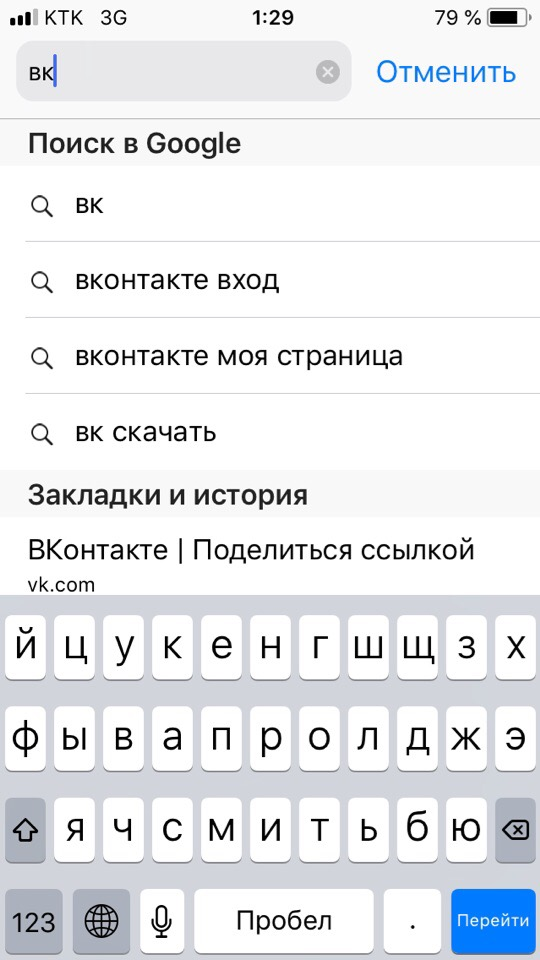
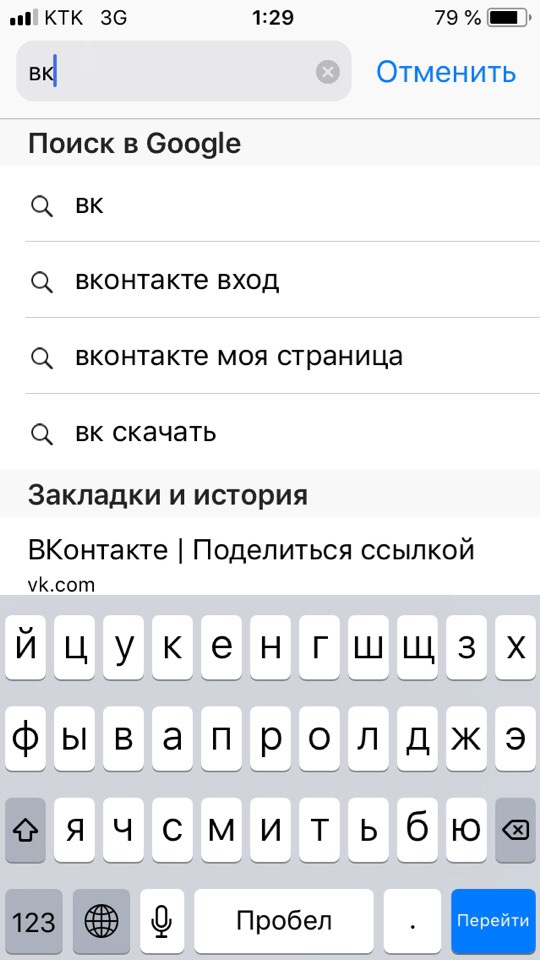
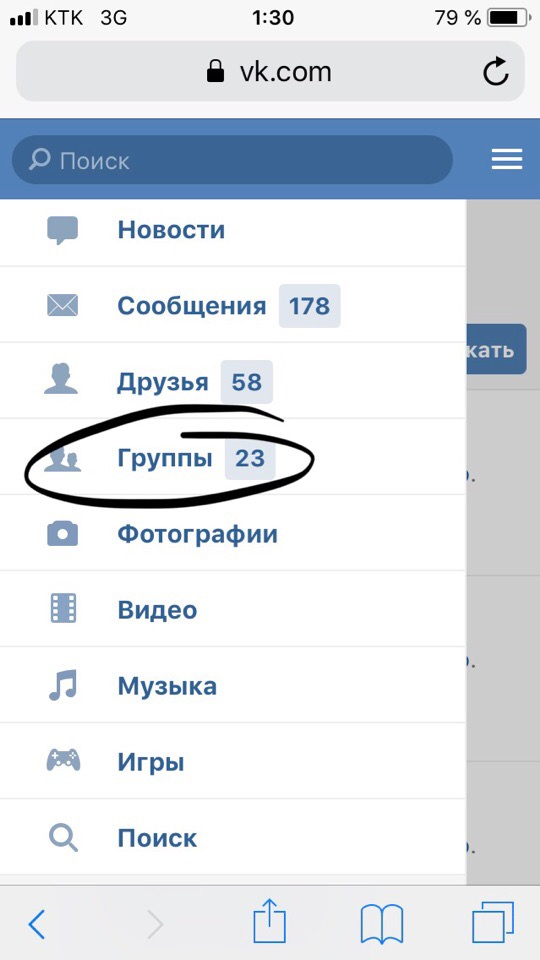
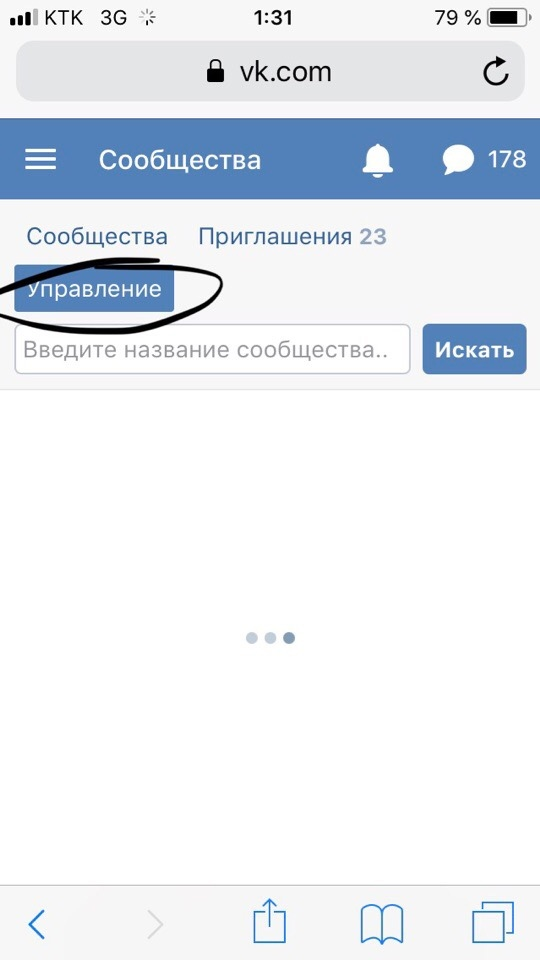
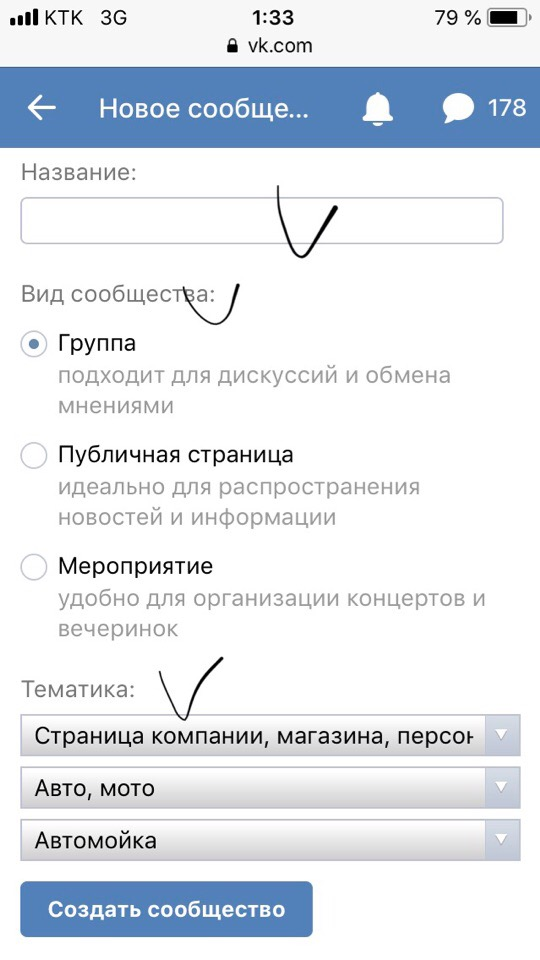

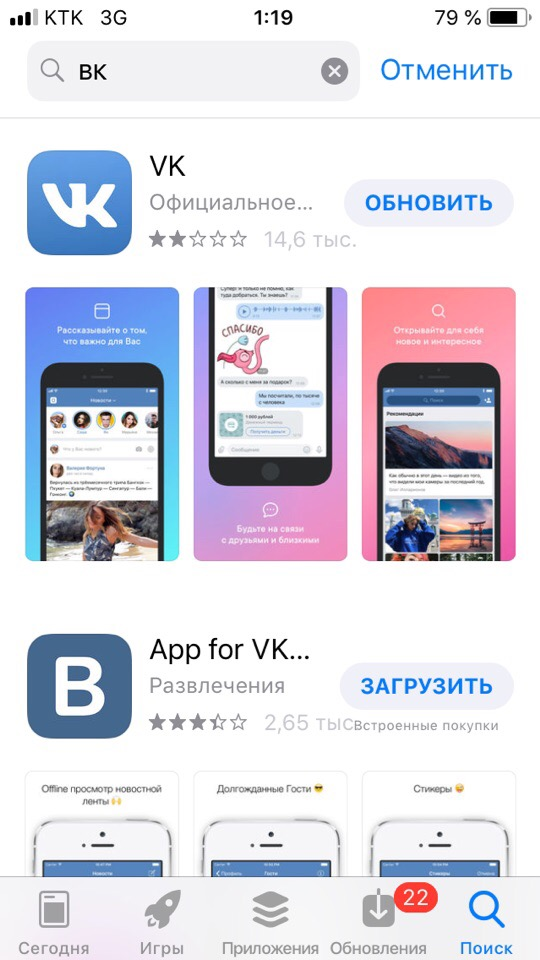
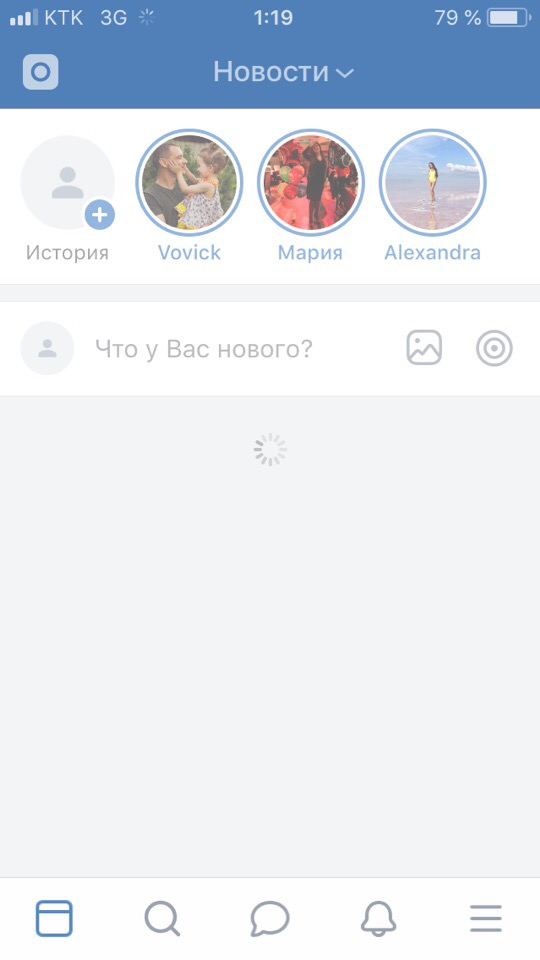
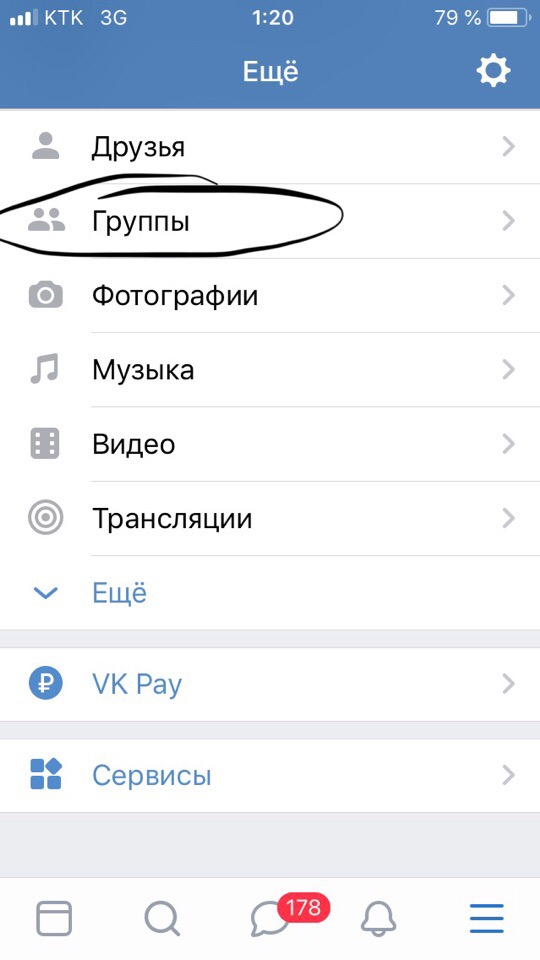
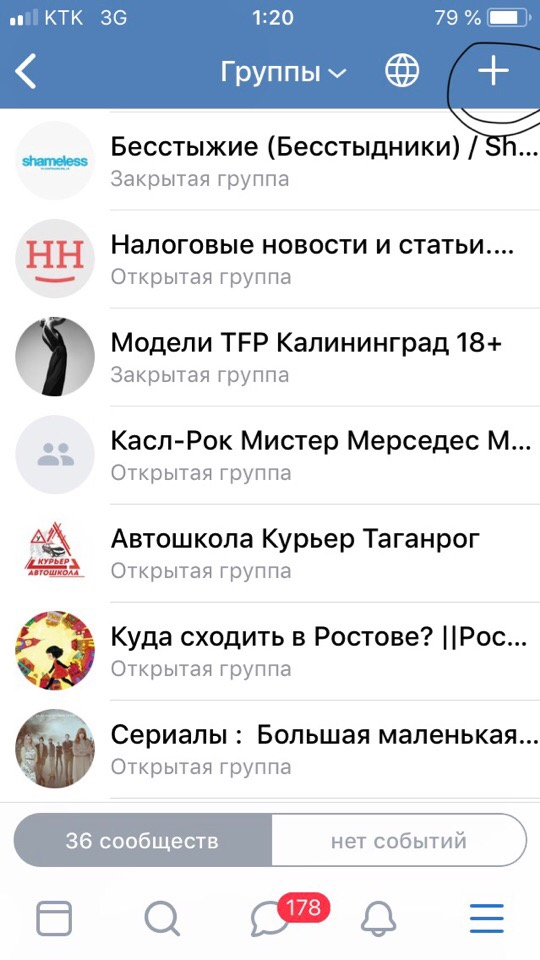
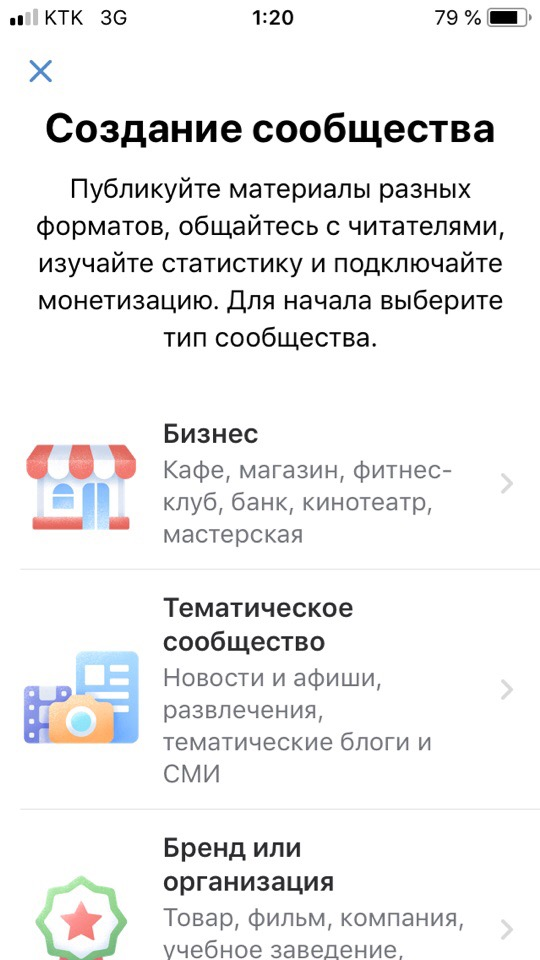
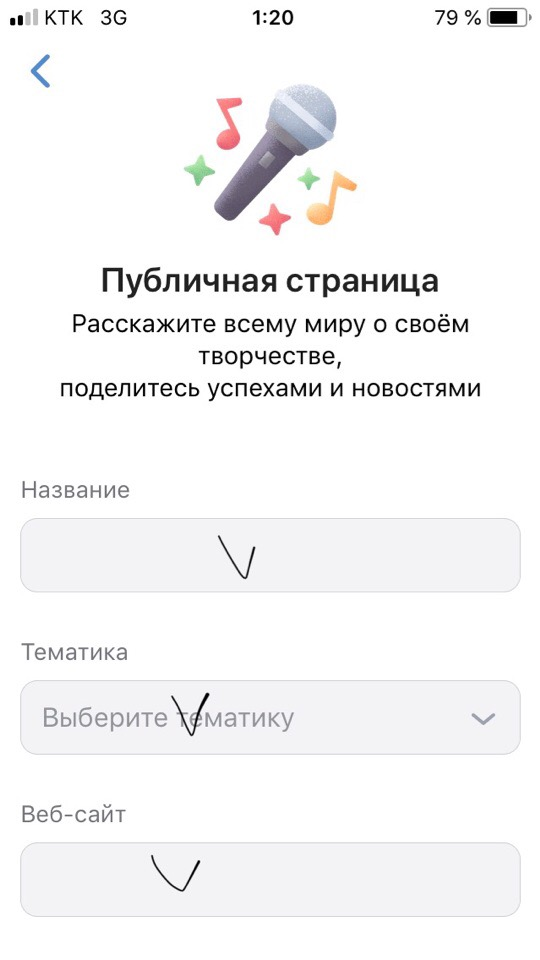
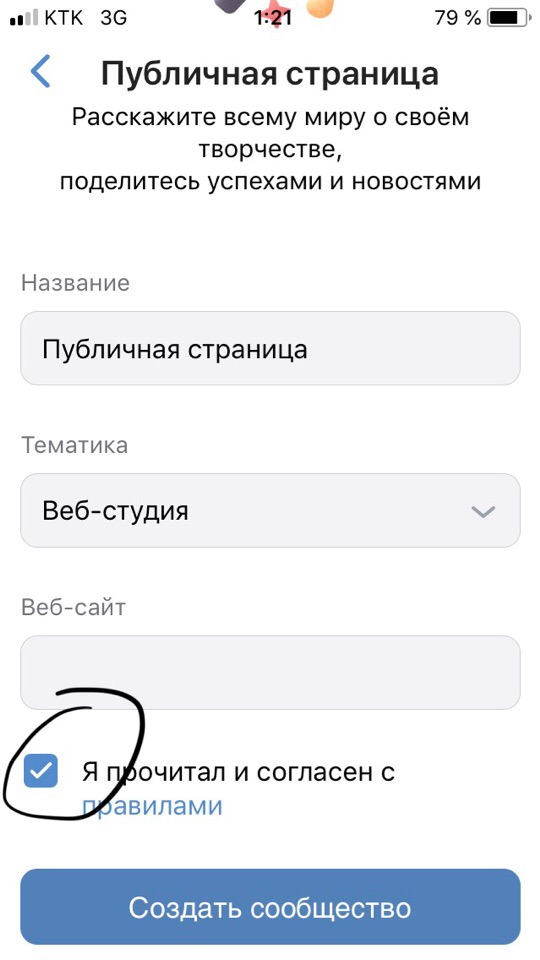
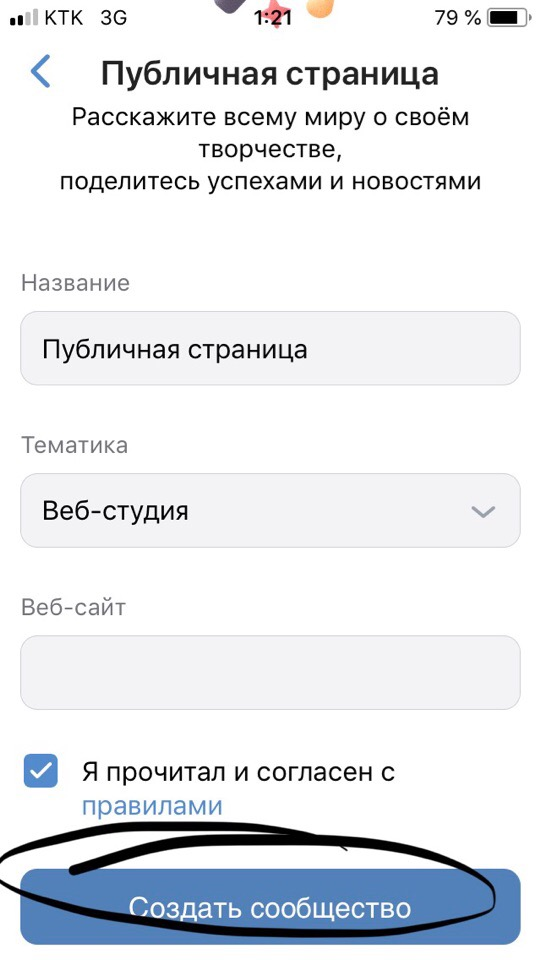
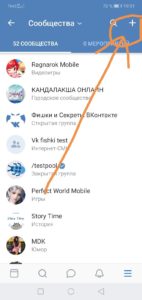

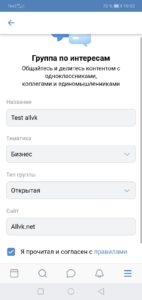



Добавить комментарий